Данная процедура используется для того, чтобы изменить форму компонента стены, определенной с помощью профильного компонента стены. Изменить форму профильного компонента можно либо выбрав другой профиль, либо отредактировать текущий профиль.
Отображение ручки контекстного редактирования профильных компонентов стены
- Выберите стену с профильным компонентом, который требуется отредактировать.
- Щелкните


 .
. 
- Выберите место в стене, где удобно редактировать форму профильного компонента.
Создается временный профиль, позволяющий редактировать геометрию профильного компонента.
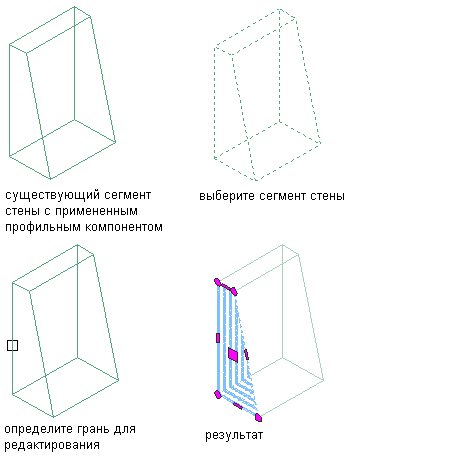
Просмотр ручек "Редактировать профильный компонент по месту"
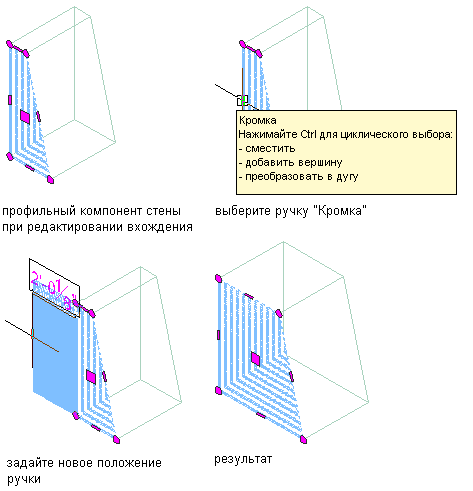
Смещение кромки контекстного редактирования профильного компонента стены
Смещение кромки контекстного редактирования профильного компонента стены
- Выберите стену с профильным компонентом, который требуется отредактировать.
- Щелкните


 .
. 
- Выберите место в стене, где удобно редактировать форму профильного компонента.
Создается временный профиль, позволяющий редактировать геометрию профильного компонента.
- Выберите ручку "Кромка" и укажите новое местоположение ручки.
Теперь профильный компонент стены содержит кромку смещения.
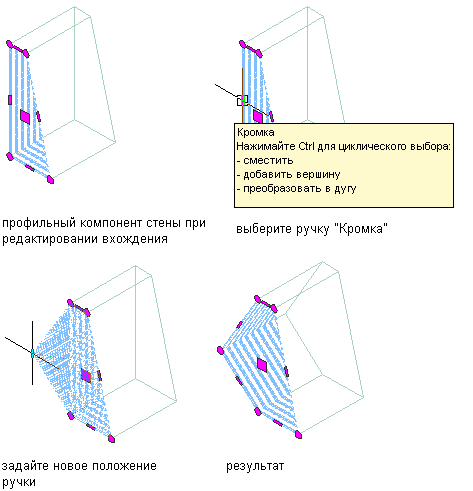
Добавление вершины к кромке контекстного редактирования профильного компонента стены
Добавление вершины к кромке контекстного редактирования профильного компонента стены
- Выберите стену с профильным компонентом, который требуется отредактировать.
- Щелкните


 .
. 
- Выберите место в стене, где удобно редактировать форму профильного компонента.
Создается временный профиль, позволяющий редактировать геометрию профильного компонента.
- Выберите ручку "Кромка", нажмите CTRL и укажите новое местоположение ручки.
Теперь профильный компонент стены содержит новую вершину кромки.
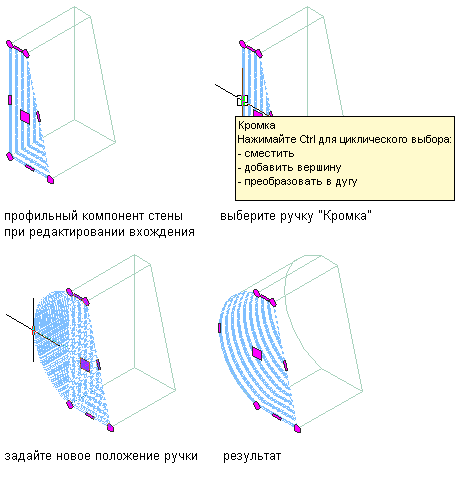
Преобразование кромки контекстного редактирования профильного компонента стены в дугу
Преобразование кромки контекстного редактирования профильного компонента стены в дугу
- Выберите стену с профильным компонентом, который требуется отредактировать.
- Щелкните


 .
. 
- Выберите место в стене, где удобно редактировать форму профильного компонента.
Создается временный профиль, позволяющий редактировать геометрию профильного компонента.
- Выберите ручку "Кромка", дважды нажмите CTRL и укажите новое местоположение ручки.
Теперь кромка профильного компонента стены имеет форму дуги.
- Редактирование профиля.
Если требуется … то … изменить местоположение профильного компонента, выберите ручку "Точка вставки" и переместите компонент в нужное место. изменить форму профиля по периметру или его очертания, выберите профиль и воспользуйтесь ручками для корректировки формы. Ручка "Кромка" имеет 3 режима редактирования: "Смещение", "Добавить вершину" и "Преобразовать в дугу". Стандартным режимом является "Смещение", выбранная кромка при этом смещается в направлении, перпендикулярном самой кромке в средней точке. В зависимости от формы профиля и изменяемой кромки производится удлинение или обрезка соседних линий и, при необходимости, добавление новых линий.
Добавление вершины к выбранной кромке и создание новой кромки производится в режиме редактирования "Добавить вершину". Если выбранная кромка является дугой, то новая кромка также будет представлять собой дугу.
В режиме "Преобразовать в дугу" производится преобразование выбранной кромки в дугу с вытягиванием средней точки. Ручка кромки для дуги имеет режим "Растянуть", благодаря чему после преобразования кромки в дугу можно вытянуть ее среднюю точку.
добавить вершину к профилю, выберите ручку "Кромка" и нажмите Ctrl, чтобы переключиться в режим редактирования "Добавить вершину". Переместите границу в требуемое положение и щелкните ее или введите значение и нажмите Enter. удалить вершины из профиля, для вершины, которую требуется удалить, выберите ручку "Вершина" и нажмите CTRL, чтобы переключиться в режим редактирования "Удалить". Сместите курсор с выбранной вершины и нажмите левую кнопку мыши. заменить существующее очертание профиля новой геометрией, выберите профиль, щелкните 
 .
.  Выберите очертание, которое нужно заменить, и определите новую геометрию. Нажмите Enter, чтобы сохранить ее, или введите n (нет), чтобы удалить.
Выберите очертание, которое нужно заменить, и определите новую геометрию. Нажмите Enter, чтобы сохранить ее, или введите n (нет), чтобы удалить. добавить к профилю очертание для вычитания участка профиля, начертите линию вместо временного профиля. выберите профиль, щелкните 
 .
.  Выберите геометрию, определяющую очертание. Нажмите Enter, чтобы сохранить геометрию, или введите y (да), чтобы удалить.
Выберите геометрию, определяющую очертание. Нажмите Enter, чтобы сохранить геометрию, или введите y (да), чтобы удалить. удалить очертание из профиля, выберите профиль, щелкните 
 .
.  Выберите очертание, которое необходимо удалить, и нажмите Enter. Данная опция не появляется на экране, если в профиле имеется только одно очертание.
Выберите очертание, которое необходимо удалить, и нажмите Enter. Данная опция не появляется на экране, если в профиле имеется только одно очертание. 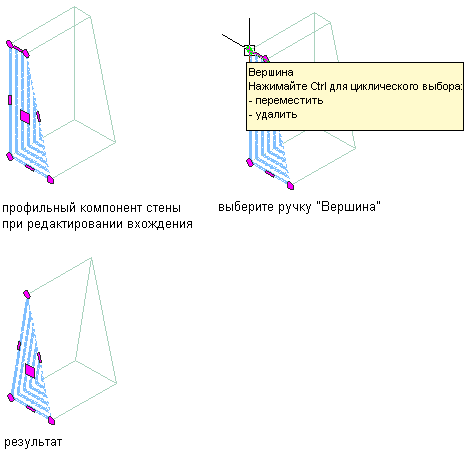
- Сохранить или отменить изменения.
Если требуется… то … восстановить для профильного компонента его исходную форму, щелкните в 
 .
. 
сохранить изменения в текущем профиле, щелкните 
 .
.  . Геометрия профильного компонента определяется отредактированным профилем. Любые другие объекты или стили, в которых используется данный профиль, также обновляются в соответствии с отредактированной геометрией.
. Геометрия профильного компонента определяется отредактированным профилем. Любые другие объекты или стили, в которых используется данный профиль, также обновляются в соответствии с отредактированной геометрией. сохранить изменение нового профиля, щелкните 
 .
.  Введите имя нового профиля и нажмите OK. Геометрия профильного компонента определяется новым профилем. На другие стили или объекты, в которых используется исходный профиль, это не влияет.
Введите имя нового профиля и нажмите OK. Геометрия профильного компонента определяется новым профилем. На другие стили или объекты, в которых используется исходный профиль, это не влияет.
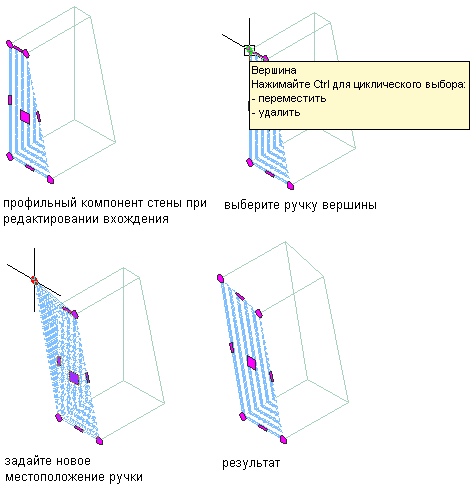
Перемещение вершины контекстного редактирования профильного компонента